Internet Explorer 10起動時に「前回のブラウズセッションは予期せずに終了しました」というメッセージが表示される場合の対処方法 | ||
Internet Explorer 10起動時に「前回のブラウズセッションは予期せずに終了しました」というメッセージが表示される場合の対処方法 |
|
Q&A番号:015841 更新日:2023/05/30 |
 | Internet Explorer 10起動時に、「前回のブラウズセッションは予期せずに終了しました」というメッセージが表示される場合の対処方法について教えてください。 |
 | デスクトップ版Internet Explorer 10が何らかの理由で強制終了した場合に、このメッセージが表示されます。「セッションの復元」をクリックすることで、直前に表示していたWebページを復元することができます。 |
はじめに
!注意
Microsoft社のInternet Explorerはサポート終了しました。
Microsoft EdgeやGoogle Chromeなど、ほかのブラウザ―を使用してください。
Microsoft Edgeがインストールされていない場合は、以下のWebページからダウンロードしてインストールすることができます。
 Microsoft Edgeのダウンロード
Microsoft Edgeのダウンロード
デスクトップ版Internet Explorer 10が何らかの理由で強制終了した後、Internet Explorer 10を再起動させると、「前回のブラウズセッションは予期せずに終了しました」というメッセージが表示されることがあります。

これは、Internet Explorer 10の「自動クラッシュ回復機能」によるもので、Internet Explorer 10が何らかの理由で突然終了した場合、終了時に表示していたWebページを復元することができる機能です。
自動クラッシュ回復機能を有効にすると、以下の情報が復元されます。
- 各タブのホームページのアドレス(URL)
- 各タブの「戻る」と「進む」の履歴(各タブで閲覧したすべてのサイトとその順序)
- タブの配置と順序
- Webページのフォームに入力されたデータ
この操作は、デスクトップ版Internet Explorerで行うことができます。
※ ここではWindows 8のInternet Explorer 10の画面で案内していますが、Windows 7のInternet Explorer 10でも同様の操作が可能です。
対処方法
Internet Explorer 10起動時に「前回のブラウズセッションは予期せずに終了しました」というメッセージが表示される場合、以下の情報を参照してください。
次の項目を確認してください。
1. メッセージが表示された場合の操作方法
Internet Explorer 10起動時に「前回のブラウズセッションは予期せずに終了しました」というメッセージが表示された場合は、以下の情報を参照してください。
次の項目を確認してください。
直前まで表示していたWebページを復元する場合
「セッションの復元」をクリックします。
Internet Explorer 10が強制終了前に表示されていたWebページ(タブ)が表示されます。
※ セキュリティ上、ログインなどの操作を再度求められるWebページもあります。

直前まで表示していたWebページを復元しない場合
「 」をクリックします。
」をクリックします。
メッセージが消え、通常起動時に表示されるWebページが表示されます。
強制終了する前に表示されていたWebページの復元は行わず、通常起動時と同様に利用することができます。

2. メッセージを表示しないように設定する方法
メッセージを表示しないように設定するには、以下の操作手順を行ってください。
この設定を行った場合、「自動クラッシュ回復機能」を利用できなくなります。
Internet Explorer 10の強制終了後に再起動した場合、直前まで表示していたWebページは復元されずに通常起動時に表示されるWebページが表示されます。
Internet Explorer 10を起動し、「
 」をクリックして、表示された一覧から「インターネットオプション」をクリックします。
」をクリックして、表示された一覧から「インターネットオプション」をクリックします。
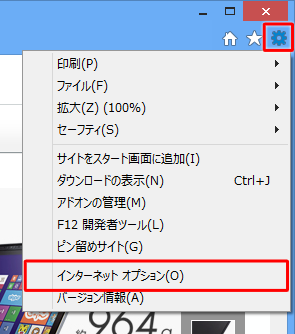
「インターネットオプション」が表示されます。
「詳細設定」タブをクリックし、「設定」欄から「自動クラッシュ回復機能を有効にする」のチェックを外し、「OK」をクリックします。
※ この機能は、Internet Explorer 10を再起動した後に有効になります。
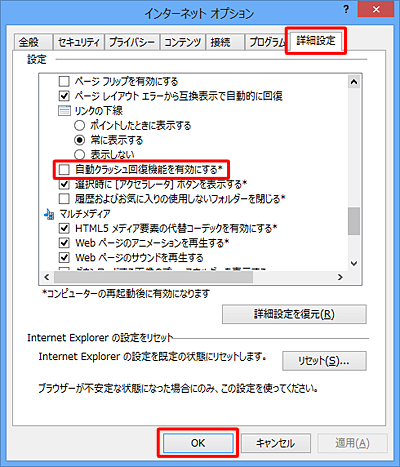
画面右上の「
 」をクリックし、Internet Explorer 10を終了します。
」をクリックし、Internet Explorer 10を終了します。
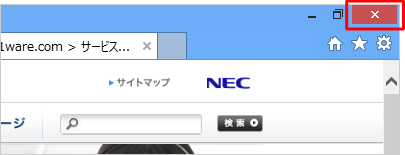
※ 「自動クラッシュ回復機能」を有効に設定し直すには、手順2で「自動クラッシュ回復機能を有効にする」にチェックを入れ、Internet Explorer 10を再起動します。
以上で操作完了です。
対象製品
Internet Explorer 10がインストールされている機種


 Internet Explorer起動時に「前回のブラウズセッションは予期せずに終了しました」というメッセージが表示される場合の対処方法
Internet Explorer起動時に「前回のブラウズセッションは予期せずに終了しました」というメッセージが表示される場合の対処方法








